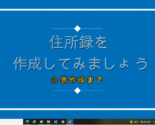【 ” Excel ” で ⑧ 簡単 住所録作成 その2 (表の意匠にチャレンジ!) 】
前回に引き続き 住所録作成の続きを始めましょう
今回は 表の意匠にチャレンジ!ということで
どれほど変わるか お楽しみに 😁v
画面は 右下の スピーカーの 右隣りのマークを
マウス左クリックすると 拡大します
( 👆 を マウス左クリックすると 再生します )
結構 それらしくなったように 思いますが いかがでしょうか?
≪補足説明≫
① アイコンを 貼り付けたい位置まで持って行くには
アイコンの上を マウス左を押したままドラッグします
➁ 貼り付けたアイコンの 微調整をするには アイコンを
マウス左クリックして キーボードの 矢印キー ↑ ↓ → ←
を 必要回数 押して 調整ができます
ご覧の通り 一つの表を作成すると それなりに 機能を使えるようになります
ご覧になって ” 自分ならこのアイコンは 使わないナ ” とか思われませんでしたか?
自分で作成することで 自分好みのオリジナルが作成 できますよ!
同じ表でも 色や アイコンが 変わっただけで 見た目がとても変わってきますので
大変 面白いと思います
動画編集で もたもたしているところを 相当 削ったのですが
まだ 少し長かったかなと思っています
最後までたどり着いてくれた 皆様には感謝を!
今回は
” Excel ” で ⑧ 簡単 住所録作成 その2 (表の意匠にチャレンジ!)
でした😉👍 イエイ~ 👋😄 see you!
最近画面を見過ぎて
目がチカチカ 肩ガチガチで
少しお疲れ気味なのです
お花でもあれば癒されるかな~と思います
世の中の癒しを求めている皆様に
不思議なブーケというものを 見つけました
お疲れ気味の友人へのプレゼントにも良いかも
手ごろで 贈りやすいし 喜ばれると思いますよ
ご興味のある方は 枠の中をクリックしてください
サイトに”ピュン”と飛んでいけますよ!